Karena kecanggihan teknologi, pengiriman berkas kini tidak harus dilakukan secara offline, lho. Karena sudah banyak Perguruan Tinggi Negeri (PTN) dan Perguruan Tinggi Swasta (PTS) yang menerima berkas pendaftaran peserta didik barunya melalui media digital.
Hal ini di tandai juga dengan banyaknya form registrasi online yang di sematkan oleh PTN dan PTS pada halaman website mereka. Tujuannya tentu saja untuk memudahkan para pendaftar tanpa harus repot-repot mengirimkan via kantor POS dan berakhir menjadi tumpukan berkas.
Karena penerimaan berkas di lakukan secara online, tentunya ada beberapa batasan yang harus kita ikuti seperti ukuran berkas yang tidak boleh terlalu besar, terutama foto. Maka dalam tutorial kali ini kami akan memberikan cara mengecilkan ukuran foto menggunakan adobe photoshop tanpa harus mengurangi kualitas fotonya.
Langkah-langkah mengecilkan foto tanpa mengurangi kualitas
Untuk mengikuti langkah-langkah ini, sebaiknya pastikan kalian memiliki software adobe photoshop ya. Dalam percobaan kali ini kami menggunakan adobe creative cloud.Alasan menggunakan series ini adalah karena Adobe CC merupakan software yang bisa di gunakan secara gratis tanpa harus menggunakan lisensi bajakan. Selain itu pekerjaan yang kita lakukan bisa di akses di manapun dan kapanpun.
Langkah-langkah mengecilkan fotonya adalah sebagai berikut :
1. Persiapkan foto yang hendak di perkecil ukurannya
Pada contoh kali ini, saya menggunakan foto Po, karakter Panda dari film Kungfu Panda. Jika kalian perhatikan, ukuran foto ini sebesar 11MB, jelas bukan ukuran yang di rekomendasikan oleh banyak situs pendaftaran Universitas yang rata-rata membatasi hingga 100kb saja.2. Gunakan image size untuk memperkecil ukuran foto
Foto yang besar biasanya akibat ukuran dimensinya yang besar. Oleh sebab itu, sebaiknya perkecil ukuran foto ini menggunakan perintah Edit - Image Size atau tekan tombol ctrl + shift + i secara bersamaan. Kecilkan widht menjadi 200 pixel dan ganti resample nya menjadi Bicubic Smoother (enlargement).Nah cukup mudah bukan cara untuk mengecilkan foto tersebut, cara ini bahkan tanpa harus mengurangi kualitas foto anda. Selamat mencoba.


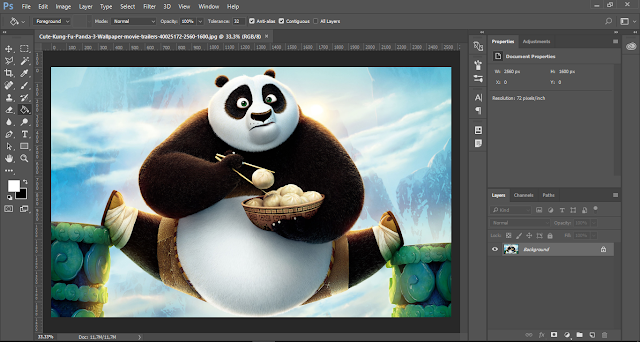




0 Comments